

作者:Gina Barrow, 最近更新:September 2, 2022
“我在手機上刪除了我的WhatsApp對話; 我還能 從Android恢復已刪除的WhatsApp聊天記錄?“
與具有iTunes或iCloud的iPhone不同,Android智能手機沒有統一的備份源。 Android設備的備份選項是所有這些設備(Google帳戶)的共同點。 大多數Android設備的備份選項都基於其製造商或品牌。 另一種選擇是使用外部存儲器或SD卡存儲來存儲Android內部的所有重要數據或使用第三方雲存儲。
TIPS:
你在Android手機上使用的即時通訊應用程序如WhatsApp怎麼樣? 那裡的重要對話和依戀怎麼樣,它們存儲在哪裡? 這些只是我們將在本文中解決的一些常見問題。 我們將討論如何進行 從Android恢復已刪除的WhatsApp聊天記錄 更具體和不同的備份方式。
部分1。 將WhatsApp聊天記錄備份到Google雲端硬盤部分2。 從Android無需備份即可恢復已刪除的WhatsApp聊天記錄部分3。 建議
WhatsApp不會在其服務器上存儲會話,但它們提供了某些備份聊天歷史記錄的方法。 在Android上備份WhatsApp聊天記錄的最簡單方法是使用Google雲端硬盤。 所有Android設備都有默認的系統應用程序,例如Google雲端硬盤,只要您使用的是同一個Google帳戶,您就可以在任何Android設備上訪問重要文件,如照片,視頻,文檔等。
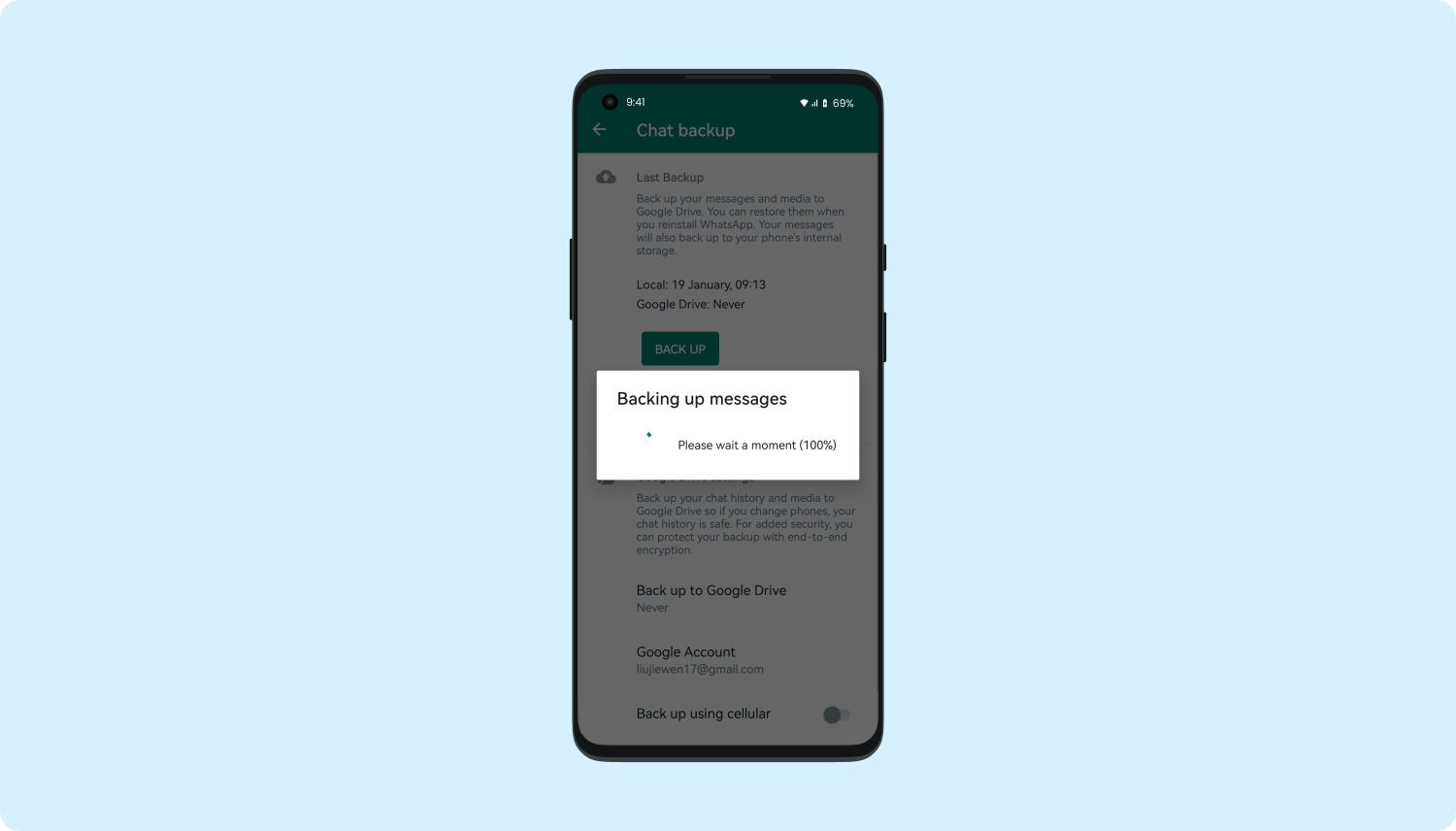
將WhatsApp聊天記錄備份到Google雲端硬盤
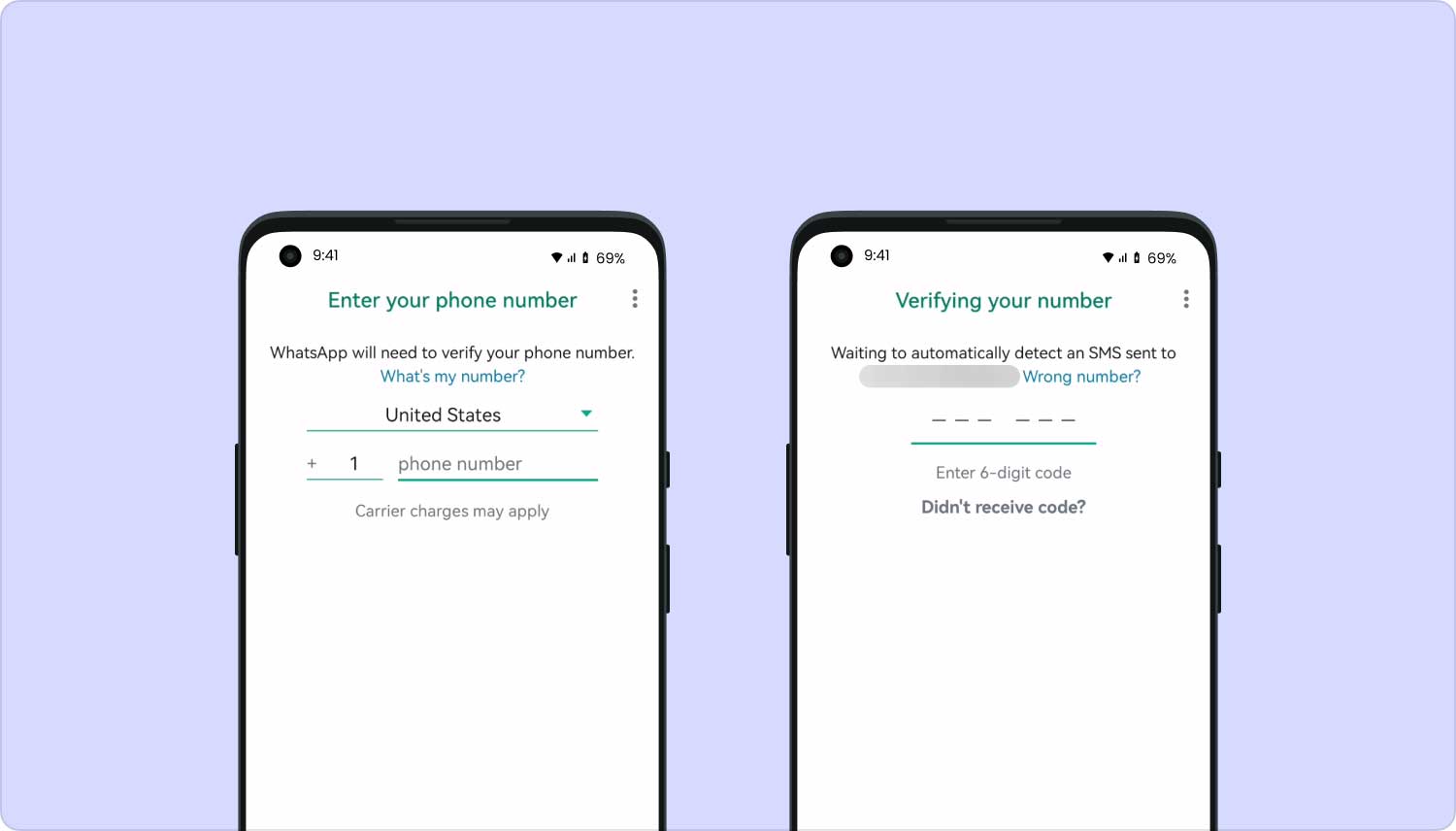
卸載後從Google Drive Backup恢復WhatsApp聊天記錄
提示:如果這是您第一次執行Google雲端硬盤備份,請確保您有足夠的電池,因為第一次備份可能需要一些時間才能完成。 您也可以在執行備份時將設備插入電源。
這可能聽起來很有趣,但還有另一種方法 從Android恢復已刪除的WhatsApp聊天記錄 即使你沒有任何備份。 此過程將包括使用第三方恢復工具,它將徹底掃描整個設備以檢索已刪除的文件。 目前市場上最流行的軟件是 FoneDog Toolkit- Android數據恢復。 該程序使100%安全有效,而且初學者可以安全地使用它,因為它具有用戶友好的環境和點擊過程。 要學習如何使用 FoneDog Toolkit- Android數據恢復 至 從Android恢復已刪除的WhatsApp聊天記錄,然後按照以下步驟操作:
第一步是下載並運行該程序 FoneDog Toolkit- Android數據恢復。 按照屏幕上的說明完成安裝。 當您到達主屏幕時,使用USB線連接Android設備並等待程序自動檢測到手機。

下載並啟動Fonedog Recovery - Step1
要啟動穩定連接,必須在Android手機上啟用USB調試模式。 這只是計算機和移動設備之間的連接模式,並且不會對任何一方造成任何有害影響。 此USB調試模式在設備上運行的Android版本上有所不同,但對於使用Android版4.2或更高版本的用戶,請參考以下步驟:
啟用USB調試後,在程序屏幕上單擊“確定”。

在Android上啟用USB調試 - Step2
將出現一個彈出窗口,其中包含可用於恢復的所有文件類型。 去吧 聯絡我們 - 消息 然後標記WhatsApp和WhatsApp附件的方框。 點擊 下一頁 以繼續。

選擇要掃描的文件 - Step3
FoneDog Toolkit- Android數據恢復 現在將徹底掃描整個Android設備。 這個過程實際上需要一段時間,因此請確保您有足夠的電池來維持恢復。 掃描停止後,您現在可以在左側看到類別,同時可以在右側預覽所選項目。 標記您要查找的WhatsApp聊天歷史記錄,然後單擊“恢復“程序屏幕末尾的按鈕。 您可以將文件保存到計算機上的新文件夾中,以便於參考。
只要數據在設備內部是安全的並且尚未被覆蓋,這種恢復就非常有可能。 一旦您了解到已刪除重要的WhatsApp會話或任何其他文件,請立即停止使用手機並立即查找 FoneDog Toolkit- Android數據恢復。

預覽並恢復WhatsApp聊天記錄 - Step4
您在Android手機上刪除或丟失文件時永遠不會太晚。 有使用的選項 FoneDog Toolkit- Android數據恢復 程序到 從Android恢復已刪除的WhatsApp聊天記錄。 該軟件還可以恢復其他類型的數據,如照片,視頻,文檔,聯繫人,通話記錄等等。
發表評論
留言
熱門文章
/
有趣無聊
/
簡單難
謝謝! 這是您的選擇:
Excellent
評分: 4.6 / 5 (基於 91 個評論)